DVD
- 1. Convertir/graver vidéo sur DVD+
-
- 1.1 MP4 sur DVD
- 1.2 MOV sur DVD
- 1.3 MKV sur DVD
- 1.4 MPG sur DVD
- 1.5 Graver MP4 sur DVD sous Windows 10
- 1.6 Convertir VOB sur DVD
- 1.7 Convertir M4V sur DVD
- 1.8 Graver AVI sur DVD
- 1.9 Graver AVCHD sur DVD
- 1.10 Convertir WMV sur DVD
- 1.11 Convertir MTS/M2TS/TS Fichiers sur DVD
- 1.12 Graver DivX/Xvid Fichiers sur DVD
- 1.13 Convertir Video_TS sur DVD
- 1.14 iPhone Videos sur DVD
- 1.15 Convertir uTorrent Movies sur DVD
- 1.16 Graver Camcorder sur DVD
- 1.17 Graver VLC Fichiers sur DVD
- 1.18 Convertir MiniDV sur DVD
- 1.19 Convertir Blu-ray sur DVD
- 1.20 Convertir mkv en Blu-ray
- 1.21 Graver des films sur DVD
- 1.22 Graver un film torrent
- 2. Convertir DVD en vidéo +
-
- 2.1 Convertir DVD en MP4
- 2.2 Convertir DVD en MPEG
- 2.3 Convertir DVD en MKV
- 2.4 Convertir DVD en AVI Free
- 2.5 Convertir DVD en DivX/Xvid
- 2.6 Convertir DVD en MP3 Free
- 2.7 DVD en iPad
- 2.8 Convertir DVD vers Digital Fichiers
- 2.9 Convertir DVD en AVI with Handbrake
- 2.10 Convertir un DVD en MP4 avec VLC
- 3. Convertir ISO / Convertir vers ISO +
- 4. Logiciel graveur DVD+
-
- 4.1 10 Free Mac DVD Burners
- 4.2 AnyDVD pour Mac
- 4.3 Best Toast pour Windows Alternative
- 4.4 MP4 sur DVD Burner Mac
- 4.5 Top 15 MP4 sur DVD Burners
- 4.6 10 WinX DVD Video Software Alternatives
- 4.7 5 Windows 10 DVD Maker Programs
- 4.8 10 Best Blu-ray DVD Players
- 4.9 Best DVD Makers
- 4.10 Best Video sur DVD Converters
- 4.11 Top DVD Creators
- 4.12 Best Free DVD Authoring Software
- 4.13 Alternative en ConvertXtoDVD Mac/Windows
- 4.14 Best DVD Burning Software
- 4.15 Top 5 Free DVD Burners
- 4.16 PAL en NTSC Converter
- 4.17 L'alternative à Toast Titanium
- 4.18 Alternatives à Nero Burning
- 5. Autres conseils DVD +
-
- 5.1 Lire DVD sur Xbox One/360
- 5.2 Lire DVDs sur Wii
- 5.3 Importer DVD en iTunes
- 5.4 Peut PS4 ou PS3 Lire DVDs
- 5.5 Transférer DVD en TV
- 5.6 Monter VOB or DVD Fichiers
- 5.7 DVD en Chromecast
- 5.8 Lire DVD sous Windows 10/8/7
- 5.9 Convertir VCD Videos sur DVD
- 5.10 VLC ne peut pas lire DVD
- 5.11 Compresser Video pour DVD
- 5.12 Windows DVD Maker ne peut pas graver MOV
- 5.13 Windows DVD Maker ne peut graver AVI
- 5.14 Windows DVD Maker ne peut graver MKV Issue
- 5.15 Convertir NTSC en PAL
- 5.16 DVD Player Formats pris en charge
- 5.17 Lire DVD sous Windows 10
- 5.18 Copier DVD en DVD
- 5.19 Télécharger DVD sur un ordinateur
- 5.20 Lire DVD sur Media Player
- 5.21 Graver MP4 sur CD
- 5.22 Graveurs de CD MP3
- 5.23 Un DVD ne peut pas être lu ?
- 5.24 Graver audio MP3 sur DVD
- 5.25 Convertir VHS en numérique
- 5.26 Lire un DVD sur TV Samsung
- 6. Convertir/graver format populaire sur DVD +
-
- 6.1 Convertir Home Movies sur DVD
- 6.2 Graver iTunes Movie sur DVD
- 6.3 Graver BBC iPlayer sur DVD
- 6.4 Graver AVI sur DVD Mac
- 6.5 Graver iMovie sur DVD
- 6.6 Graver Windows Movie Maker Fichiers sur DVD
- 6.7 Convertir MP4 vers iDVD Mac
- 6.8 Utiliser Adobe Premiere pour Graver A DVD
- 6.9 Convertir YouTube en DVD et Vice-Versa
- 6.10 Graver des films sur DVD
- 6.11 Graver Vidéo TS sur dvd
- 6.12 Convertisseurs MP4 en DVD en ligne
- 6.13 Télécharger DVD sur ordinateur
- 6.14 Profiter de votre DVD Netflix Partout
- 6.15 Convertir VHS en DVD
Tous les sujets
- Conseils pour Outils d'IA
-
- Conseils pour Améliorateur Vidéo IA
- Conseils pour Améliorateur Image IA
- Conseils pour Créateur de Miniatures IA
- Conseils pour Générateur de sous-titres IA
- Conseils pour Traducteur de Sous-titres IA
- Conseils pour Détection de Scène
- Conseils pour Générateur de Scripts IA
- Conseils pour Vidéo IA
- Conseils pour Image IA
- Conseils pour Text to Speech
- Utilisateurs de caméra
- Photographes
- Cinéphiles
- Passionnés de voyage
- Utilisateurs éducatifs
- Plus de solutions
Meilleure alternative à Free Easy CD DVD Burner que vous devriez connaître
par Pierre Dubois • 2025-07-08 14:33:15 • Solutions éprouvées
Les CD et DVD sont l'un des supports et équipements de stockage de données les plus utilisés dans le monde. Vous pouvez rechercher free easy CD DVD burner, qui peut être utilisé pour y introduire des données. Il existe de nombreux sites web qui proposent le téléchargement gratuit de graveur. Ces logiciels de gravure sont très faciles à utiliser et peuvent vous aider à transférer vos fichiers rapidement. L'un des meilleurs outils liés à la gravure est free easy DVD burner 5.1 car il offre une gravure rapide et d'autres fonctions puissantes qui peuvent rendre votre travail beaucoup plus facile.
- Partie 1. Qu'est-ce que Free Easy CD DVD Burner
- Partie 2. Comment utiliser Free Easy CD DVD Burner pour graver des CD/DVD
- Partie 3. Meilleure alternative à Free Easy CD DVD Burner pour vous
Partie 1. Qu'est-ce que Free Easy CD DVD Burner
Il s'agit d'un outil gratuit qui est largement utilisé par les professionnels et les débutants. Pour lancer un graveur de CD et DVD gratuit et facileà utiliser, il suffit de le rechercher sur Internet et d'obtenir le lien. En raison de son extrême facilité d'utilisation et de son interface utilisateur très simple, le free easy CD DVD burner est très populaire parmi les masses. Il s'agit d'un outil performant pour les débutants qui n'ont pas d'expérience préalable de la gravure de CD et de DVD. Free easy CD DVD burner 5.1est la dernière version de cet outil qui ajoute la possibilité de graver des disques à double couche et des disques blu-ray.
Fonctionnalités principales :
- Un téléchargement gratuit et facile du graveur de CD et DVD est très facile à trouver sur Internet et offre des capacités de gravure de haute qualité et rapides.
- Il possède une interface utilisateur très simple qui convient aux débutants.
- Cet outil vous permet de graver facilement des disques Blu-ray et des disques à double couche sans aucun problème.
- Il est possible de prendre en charge tous les principaux formats de fichiers que vous pouvez souhaiter stocker sur les disques.
- Un champ vous indique en permanence l'espace occupé sur le disque, ce qui est une fonction très pratique.
Avantages :
- Le graveur gratuit peut être effectué facilement, et il offre une interface utilisateur directe, facile à utiliser et à comprendre.
- Il s'agit de l'un des outils gratuits les plus rares à offrir un support pour la gravure de disques Blu-Ray.
- Il prend en charge la quasi-totalité des principaux formats de fichiers que vous pouvez souhaiter graver sur votre disque.
Inconvénients :
- La barre d'outils fournie dans le logiciel n'est rien d'autre que des liens vers d'autres outils ; tout utilisateur qui clique dessus sera invité à télécharger divers outils.
- Il y a beaucoup de publicités sur cet outil qui peuvent détruire l'expérience de l'utilisateur.
- Cet outil ne permet pas beaucoup de personnalisations et de fonctionnalités avancées.

Partie 2. Comment utiliser Free Easy CD DVD Burner pour graver des CD/DVD
C'est l'un des meilleurs graveurs de DVD gratuits et faciles pour Windows 10 qui est largement utilisé par de nombreux utilisateurs pour graver leurs DVD et CD. Ce qui suit est un guide qui vous aidera à comprendre le processus d'utilisation de cet outil.
Étape 1 : Installer le logiciel sur votre ordinateur
Installez d'abord le graveur de CD à télécharger gratuitement pour Windows 10, puis lancez-le. Maintenant, vous verrez l'option d'ajout de fichier sur votre écran. Cliquez sur " in " et sélectionnez les fichiers que vous voulez graver sur le CD ou le DVD.
Étape 2 : Modifier les paramètres en fonction de vos besoins
Après avoir ajouté le fichier, vous pouvez modifier divers aspects comme le format, le type de disque que vous souhaitez créer, la qualité, etc. à partir du menu de réglage affiché à l'écran.
Étape 3 : Lancer le processus de gravure
Maintenant que vous avez tout réglé selon vos préférences, il est temps de commencer à brûler. Choisissez le type de disque que vous voulez créer et insérez le disque dans votre lecteur de DVD. Sur l'application, cliquez sur l'option Graver, elle affichera différents endroits où les fichiers finaux peuvent être stockés, faites défiler vers le bas, et sélectionnez le lecteur de DVD et appuyez sur Entrée. En quelques minutes, votre disque sera créé et il sera prêt à être utilisé.

Partie 3. Meilleure alternative à Free Easy CD DVD Burner pour vous
Il existe de nombreux graveurs gratuits pour Windows 10 disponibles sur Internet que vous pouvez utiliser pour graver des CD et des DVD selon vos besoins. Parmi les autres graveurs de CD et DVD gratuits et faciles à utiliser pour Windows 10, il existe un outil qui se distingue par ses performances puissantes et ses fonctions avancées. Ce graveur de CD et DVD à télécharger gratuitement pour Windows 10 s'appelle Wondershare UniConverter (initialement Wondershare Video Converter Ultimate). Il s'agit d'un outil très efficace qui peut facilement vous aider à graver des données sur CD et DVD à une vitesse rapide. Il possède de nombreuses fonctions avancées qui offrent des capacités de gravure de haut calibre pour tous les principaux formats de fichiers.
 wondershare UniConverter
wondershare UniConverter
Votre graveur de CD et DVD tout-en-un

- Gravure facilement des fichiers audio sur CD sous Windows/Mac.
- Gravure des vidéos sur un disque DVD/Blu-ray avec des modèles de menu gratuits.
- Il fonctionne comme un outil de gestion des métadonnées pour éditer les fichiers métadonnées vidéo.
- Il convertit des vidéos dans plus de 1000 formats comme AVI, MKV, MOV, MP4, etc.
- Il convertit la vidéo en présélection optimisée pour presque tous les appareils.
- Une vitesse de conversion 90X plus rapide que celle des autres convertisseurs courants.
- Modifiez, améliorez et personnalisez vos vidéos en les découpant, en les recadrant, en ajoutant des sous-titres et un filigrane, etc.
- Téléchargez ou enregistrez des vidéos à partir de plus de 10 000 sites de partage de vidéos.
- La boîte à outils polyvalente comprend un créateur de GIF, un convertisseur VR et un enregistreur d'écran.
- Systèmes d'exploitation pris en charge : Windows 10/8/7/XP/Vista, Mac OS 10.15 (Catalina), 10.14, 10.13, 10.12, 10.11, 10.10, 10.9, 10.8, 10.7, 10.6
Voici les étapes à suivre pour utiliser le meilleur graveur facile gratuit pour Windows 10, à savoir Wondershare UniConverter pour graver des fichiers sur des DVD. Plus de détails sur la façon de graver des fichiers sur des CD>
Étape 1Ajouter le fichier que vous voulez graver
Ouvrez Wondershare UniConverter sur votre appareil. Sur le côté droit, vous remarquerez l'option Graveur de DVD, cliquez dessus. Ajoutez maintenant le fichier que vous voulez graver en cliquant sur l'option d'ajout de fichier sur l'écran.
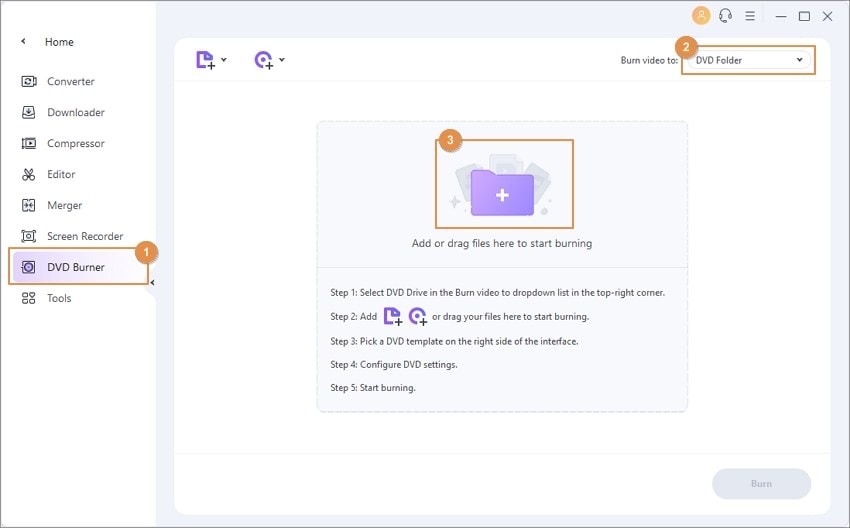
Étape 2 Choisir parmi les modèles de DVD
Le modèle de votre DVD apparaît maintenant. Vous pouvez cliquer sur les flèches pour parcourir toutes les options disponibles. Pour accéder à des modèles supplémentaires, cliquez sur l'icône d'édition et faites défiler les différents modèles pour choisir celui qui convient à votre CD/DVD.

Il existe une fenêtre distincte pour les modèles de DVD, dans laquelle vous pouvez ajouter de la musique, des vidéos et des images selon vos préférences.
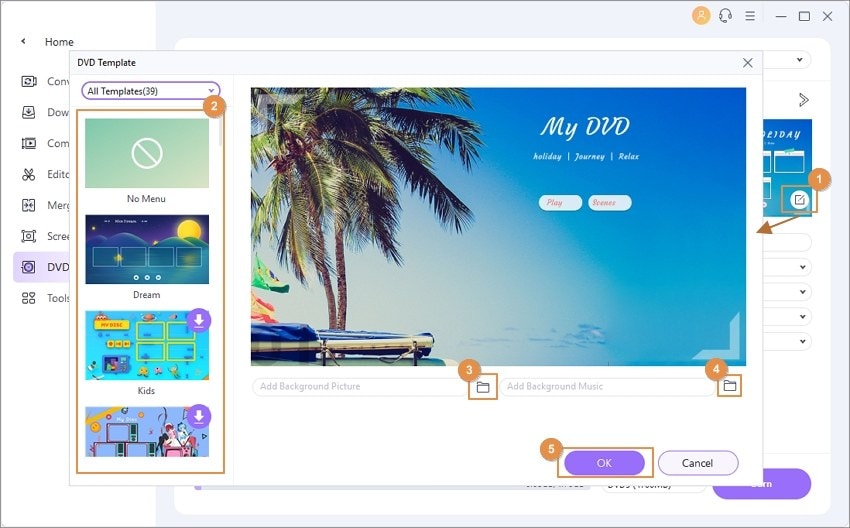
Étape 3 Régler les paramètres de votre DVD
Différents réglages relatifs au DVD/CD s'affichent ensuite. Ils comprennent la qualité, le format, la fréquence d'images, le rapport hauteur/largeur, etc. que vous devrez personnaliser en fonction de vos besoins. Ces paramètres doivent être soigneusement définis lors de la première tentative seulement, car une fois le disque gravé, vous ne pourrez plus les modifier.

Étape 4 Démarrer la gravure
Maintenant, il suffit d'insérer un disque dans le lecteur de disque de votre ordinateur. Ouvrez Wondershare UniConverter et choisissez le champ Graver des vidéos suret sélectionnez le nom du disque que vous avez inséré. Dans quelques instants, votre disque sera gravé correctement et sera prêt à être utilisé.
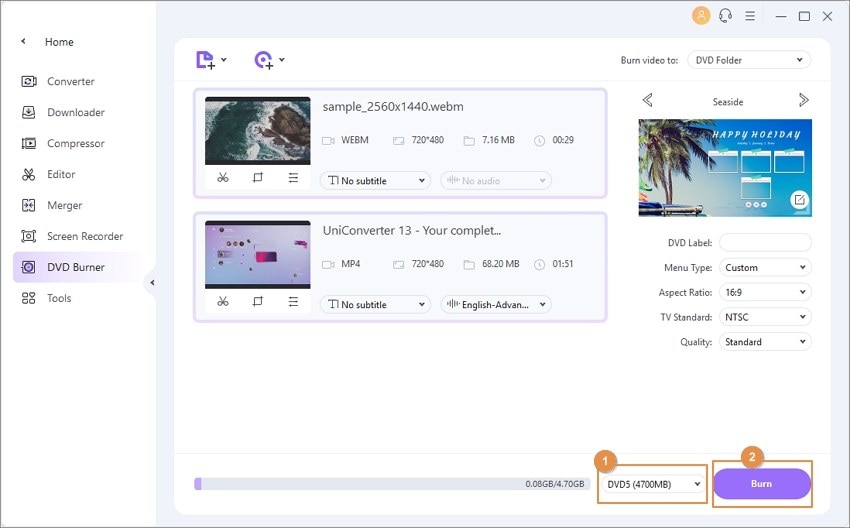
Conclusions
La gravure de CD/DVD est un processus très courant que de nombreuses personnes doivent effectuer quotidiennement. Il existe de nombreux outils de gravure de CD et DVD à télécharger gratuitement pour Windows 10 que vous pouvez facilement télécharger et utiliser pour vos besoins. Ces outils sont généralement très faciles à utiliser et possèdent une interface utilisateur simple et claire. Si vous cherchez également un free easy CD DVD burner pour Windows et Mac, Wondershare UniConverter est une excellente alternative. Il possède des fonctionnalités avancées et prend en charge presque tous les formats de fichiers couramment utilisés par les gens.
Votre boîte à outils vidéo complète

Pierre Dubois
staff Éditeur